Katta plazma yoki LCD televizorga ega bo'lgan ko'p odamlar uni kompyuter yoki noutbukga ulash haqida o'ylashadi. Katta ekranda film tomosha qilish imkoniyati ko'plab foydalanuvchilarda katta qiziqish uyg'otadi.
Birinchidan, keling, ushbu qurilmalarni ulashning mumkin bo'lgan usullari bilan tanishib chiqaylik, keyin biz video kartaning sozlamalarini aniqlaymiz va oxirida HDMI orqali ovozni qanday chiqarish mumkinligini ko'rib chiqamiz. Yuqorida aytib o'tilgan qurilmalarning eng oddiy ulanishi uchun sizda faqat HDMI kabeli bo'lishi kerak, uning uchida bir xil ulagichlar joylashgan.

Har qanday, hatto eng arzon kabel ham mos keladi, lekin agar ishlatmoqchi bo'lsangiz, e'tibor bering 3D rejimi, kabel versiyasi bo'lishi kerak HDMI 1.4 yoki undan yuqori.
HDMI ulagichini kompyuter qutisiga, shuningdek televizor orqasiga joylashtiring. Bu uyaning televizorning orqa tomonidagi ko'rinishi:

Va bu yon devordagi uyaning tasviri:

Ammo bunday rozetkani kompyuter tizim blokining orqa yuzasidan qidirish kerak:

Bunday rozetka to'g'ridan -to'g'ri video kartada, DVI yoki VGA monitorini ulash uchun ulagich yonida joylashgan. Agar tizim blokida diskret video karta o'rnatilmagan bo'lsa, rozetka anakartda, USB portlari yonida joylashgan bo'ladi.
Bu noutbuklar bilan yengilroq, HDMI ulagichi har doim bir xil ko'rinadi, shunchaki har xil modellarda u har tomondan bo'lishi mumkin:

Portativ kompyuter qurilmalarida (planshetlar, netbuklar, kameralar va boshqalar) an'anaviy ulagichdan uch barobar kichik bo'lgan mini-HDMI ulagichlari o'rnatilgan, shuning uchun ularga mini-HDMI kabeli kerak.
Ko'pgina zamonaviy foydalanuvchilarning devoriga LCD televizor osilgan, bu esa uning orqa yuzasiga ulkan kabelni ulashni qiyinlashtiradi. Bunday holatlar uchun kabellar vilka bilan to'g'ri burchak ostida ta'minlanadi. Agar xohlasangiz, maxsus HDMI burchagini sotib olishingiz mumkin:

Bunday burchak yordamida siz televizorga orqa tomondan yoki yon tomondan ulanishingiz mumkin. Ba'zi adapterlar hatto burchakni sozlash qobiliyatini qo'llab -quvvatlaydi va ulardagi burilish to'g'ri emas, balki har qanday yo'nalishda. Sotib olishdan oldin, kabelni burchak orqali ulashdan keyin qaysi yo'nalishda chiqishini hal qiling. E'tibor bering, har xil kabel modellari turli yo'nalishlarga yo'naltirilgan.
Siz HDMI ulagichisiz ulana olmaysiz (lekin agar sizda DVI monitor uchun ulagich bo'lsa, siz adapterdan foydalanishingiz mumkin) DVI-HDMI).
Shunday qilib, HDMI ulagichi orqali kompyuterni televizorga ulash uchun biz kabelni ikkala ulagichga ham oxirigacha joylashtiramiz. Agar siz HDMI portingiz tasodifan yonib ketishini xohlamasangiz, ulashdan oldin ikkala qurilmani ham tarmoqdan uzishni unutmang! Bundan tashqari, bir qator salbiy omillarning bir -biriga mos kelishi hatto televizor, kompyuter yoki noutbukning ishdan chiqishiga olib kelishi mumkin!
Agar televizoringizda bepul portlar bo'lmasa, siz "almashtirish" (maxsus HDMI kaliti) sotib olishingiz mumkin. U televizordagi kirishlardan biriga ulanadi va bir vaqtning o'zida bir nechta manbalarni ulashni qo'llab -quvvatlaydi, siz ularni tugma yoki alohida masofadan boshqarish pulti yordamida almashtirishingiz mumkin:

Internet-do'konda 50-100 dollar va undan yuqori narxga qimmat kalitni sotib olishning hojati yo'q, oddiy Xitoy modellari yaxshi ishlaydi, ular hatto tashqi quvvat manbaiga muhtoj emas. Qimmatroq modellar faqat yuqori aniqlikdagi 1080p filmlarni ko'rishni rejalashtirgan foydalanuvchilar uchun kerak.
HDMI sozlamalari
Agar siz faqat bitta televizorni ulagan bo'lsangiz, rasm darhol paydo bo'lishi kerak. E'tibor bering: rasm televizor ekranida aks etishi uchun monitorni tizim blokidan uzib qo'yish kerak, shunchaki o'chirish kerak emas!Windows ochilgandan so'ng, ekranning mos o'lchamlarini tanlang. Buning uchun ish stolidagi bo'sh joyni o'ng tugmasini bosing va "" ni tanlang. Ekran o'lchamlari».
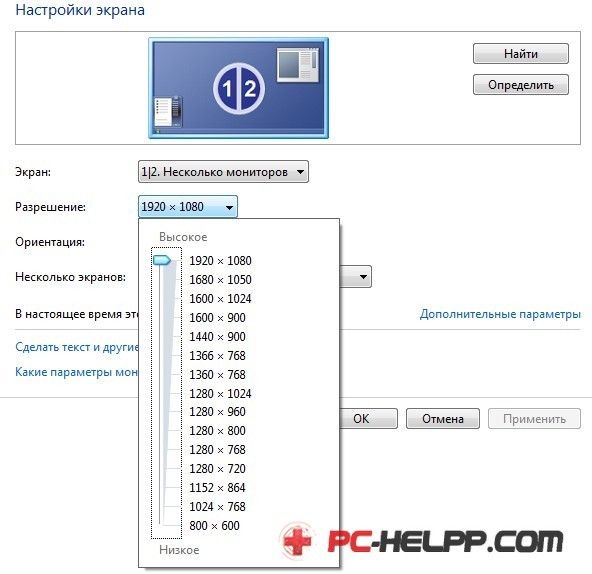
Bu erda siz tegishli piksellar sonini tanlashingiz mumkin. Yuqori aniqlik aniqroq tasvirni beradi, lekin ekrandagi hamma narsa kichikroq bo'ladi. Tizim, qurilma tomonidan qo'llab -quvvatlanadigan maksimal piksellar sonini o'rnatadi. Agar hamma narsa sizga mos bo'lsa, hech narsani o'zgartirmang. Agar siz bunday piksellar sonini ishlatishni yoqtirmasangiz: shrift juda kichik va o'qilishi qiyin bo'lsa, ba'zi nuanslarni hisobga olgan holda, piksellar sonini kamaytirishingiz mumkin.
Ba'zi monitorlar va televizorlar vertikal va gorizontal piksellar sonini aniq ko'rsatishga mo'ljallangan. Agar siz nostandart piksellar sonini o'rnatgan bo'lsangiz, sizning televizoringiz uni matritsasida ko'rsatish uchun uni kattalashtirishga to'g'ri keladi, bu tasvirning xiralashishiga va tasvir sifatining yomonlashishiga olib kelishi mumkin.
Agar sizning televizoringiz qo'llab -quvvatlasa To'liq HD piksellar sonini (1920 × 1080), u ham 1280 × 720 ni yaxshi takrorlaydi, lekin barcha shriftlar va tafsilotlar kattaroq bo'ladi. Haqiqiy televizor o'lchamlari HD tayyor bu 1366 × 768, piksellar sonini 1920 × 1080 ga o'rnatish mantiqiy emas.
"" Yorlig'ida joylashgan monitor yorlig'ida Qo'shimcha parametrlar», Siz kerakli ekran yangilanish tezligini o'rnatishingiz mumkin. Siz uni 60 Gts yoki undan yuqori darajaga o'rnatishingiz mumkin (agar sizning televizoringiz buni qo'llab -quvvatlasa):
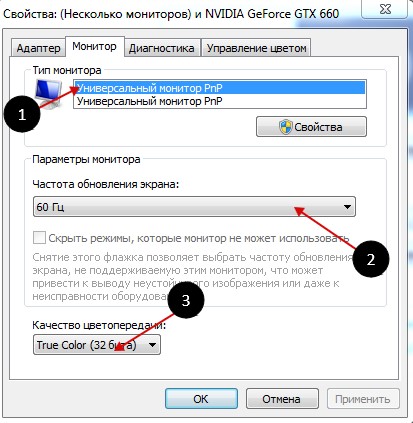
Agar video etarlicha muammosiz ishlayotgan bo'lsa yoki ijro paytida chayqalayotgan bo'lsa, siz uning parametrini o'zgartirib, bu parametr bilan tajriba o'tkazishingiz mumkin. Rang sifatini "True Color (32-bit)" ga o'rnating.
Ruxsatni, rang chuqurligini yoki chastotani o'zgartirganingizda, o'zgarishlarni tasdiqlashingiz kerak bo'lgan oyna paydo bo'ladi. Agar qurilmangiz yangi parametrlar bilan ishlamasa, siz bu oynani ko'ra olmaysiz va harakatlaringizni tasdiqlay olmaysiz. Xavotir olmang, o'n besh soniyadan so'ng, kompyuter qurilmangizning tizim sozlamalari avvalgi holatiga qaytariladi.
Bir nechta displeyni sozlash xususiyatlari
Televizor va monitorni bir vaqtning o'zida ulashda, Windows 7/8 sizning kompyuteringizga bir nechta displey ulangan deb taxmin qiladi. Bir vaqtning o'zida bir nechta displeylarning ishlashining 2 rejimi mavjud: klonlash (takrorlash) va ish stoli kengaytmasi. Ushbu parametr siz aniqlikni o'rnatgan o'sha oynada tanlanadi.Ekran takrorlanmoqda
Klon rejimi ikkala ijro etish qurilmasida bir xil ish stoli tasvirini ko'rsatishni ta'minlaydi. Ushbu rejimdan foydalanish uchun monitor va televizorning o'lchamlari bir xil bo'lishi maqsadga muvofiq, aks holda qurilmalardan biri mos bo'lmagan sozlamalar bilan ishlashga to'g'ri keladi. Hech bo'lmaganda, qurilmalar bir xil formatga ega bo'lishi kerak (masalan, ikkala keng ekranli) Agar monitor to'rtburchaklar bo'lsa (5: 4 yoki 4: 3) va televizor keng ekranli bo'lsa (16: 9 va boshqalar), o'ng tomonda. va ekrandagi rasmlarning chap tomonida qora chiziqlar bo'ladi.Ish stolini kengaytirish
Ushbu rejim 2 ta yoki undan ko'p ish stolini o'rnatishga imkon beradi. Ya'ni, agar ishlatilgan ikkala displey yonma -yon o'rnatilgan bo'lsa, sichqoncha kursori televizordan monitorga va orqaga siljiydi.Tizim ulangan qurilmalarning har biriga o'z raqamini beradi, bu uning nomi oldida ko'rsatiladi. Agar siz qaysi qurilma qaysi raqam ostida ekanligini tushunolmasangiz, "Identify" tugmasini bosing, shundan so'ng har bir displeyda uning raqami ko'rsatilgan raqam ko'rsatiladi:

Yuqorida siz raqamlar bosilgan qurilmalarning rasmlarini ko'rishingiz mumkin, bu displeylarning fazoda joylashishini ko'rsatadi. Bu rasmlarni sudrab tashlab, siz ularning tartibini o'zgartirishingiz mumkin. Tegishli tasdiqlash qutisi yordamida siz ulangan har qanday qurilmani asosiy monitorga aylantirishingiz mumkin.
HDMI orqali ulangan kompyuter va televizor uchun siz ekranning chastotasi va piksellar sonini alohida sozlashingiz mumkin. AMD (ATI), NVidia va boshqalar video kartalari uchun sozlamalar bir nechta displeylarni o'rnatish bilan bog'liq o'z imkoniyatlariga ega. Masalan, NVidia GeForce video kartasidan foydalanganda, ish stolidagi bo'sh joyni o'ng tugmasini bosing va "" qatorini tanlang. NVidia boshqaruv paneli". Siz monitorlarni "Ko'rsatish" bo'limida sozlashingiz mumkin:
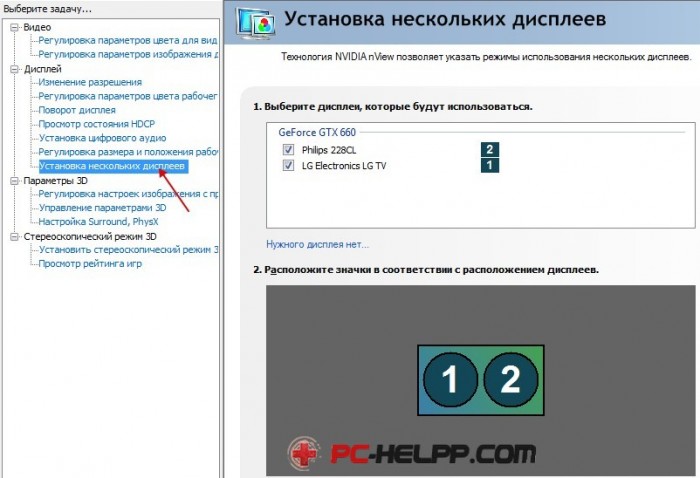
HDMI orqali televizorga ovozni qanday chiqarish mumkin?
 Shundan so'ng, HDMI orqali televizorga ovoz chiqarish muammosi hal qilinishi kerak. Siz faqat ishlatayotgan dasturlarni qayta ishga tushirishingiz yoki kompyuteringizni to'liq qayta ishga tushirishingiz kifoya.
Shundan so'ng, HDMI orqali televizorga ovoz chiqarish muammosi hal qilinishi kerak. Siz faqat ishlatayotgan dasturlarni qayta ishga tushirishingiz yoki kompyuteringizni to'liq qayta ishga tushirishingiz kifoya.
